애드센스 승인 이후 어느 정도의 수익이 발생한다면 수익 나는 페이지를 분석하는 것이 중요합니다. 해당 페이지를 분석하여 수익이 날만한 글을 작성하고 계속 실험해 보는 게 수익성 블로그를 유지하는 방법입니다. 오늘은 구글 애드센스 수익이 발생하는 페이지를 확인하는 방법에 대해서 소개합니다.
기본적으로 수익 나는 페이지는 '구글 애드센스' 사이트에서 확인 가능합니다.
구글 애드센스 홈페이지> 보고서> 인기페이지로 들어갑니다.
다만 저는 인기페이지에 결과 없음으로 표기됩니다. 정확한 원인은 모르겠으나 아마 결과 데이터로 뽑을게 없을 정도로 수익이 미미해서 그런 것 같습니다...
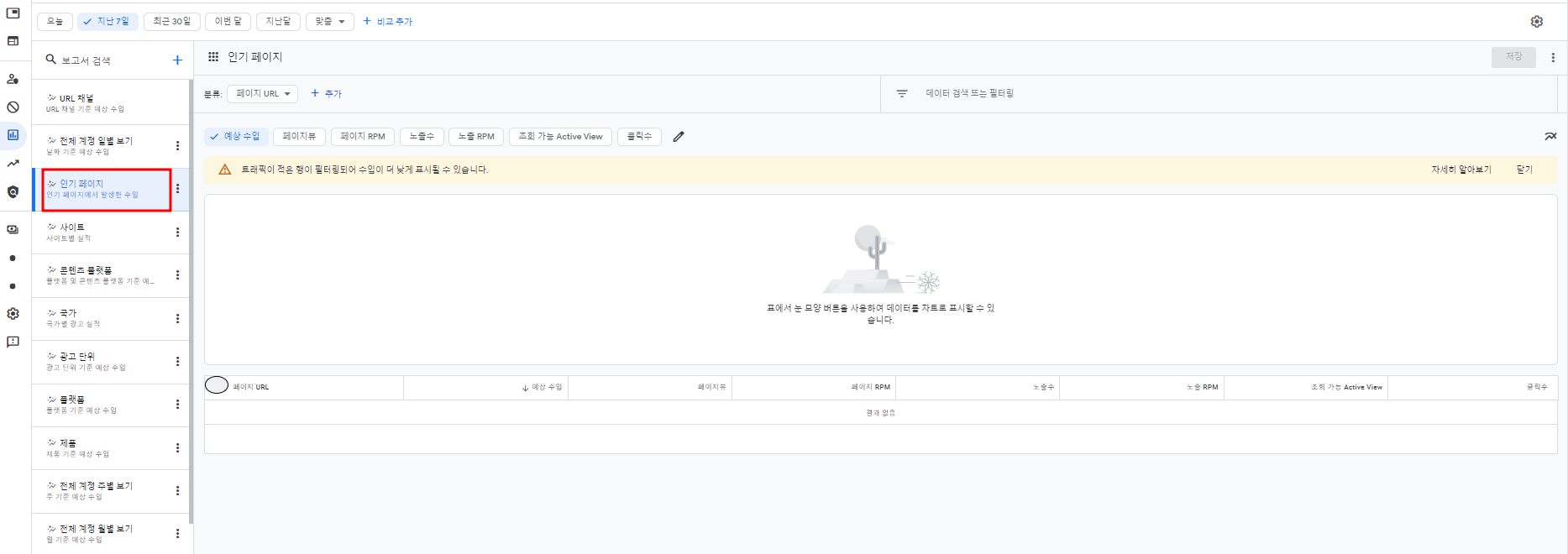
이런 경우 대안으로는 1. URL을 추가하여 해당 페이지를 분석하거나 2. 구글 애널리틱스를 활용할 수 있습니다.
오늘은 구글 애드센스 계정이 있다면 누구나 쉽게 진행할 수 있는 1. URL을 추가하여 해당 페이지를 분석하는 방법을 소개합니다.
1) 구글 애드센스 홈페이지에 로그인합니다.
2) 보고서 > 우측 상단의 톱니바퀴 모양을 누르면 URL채널 관리를 클릭합니다.
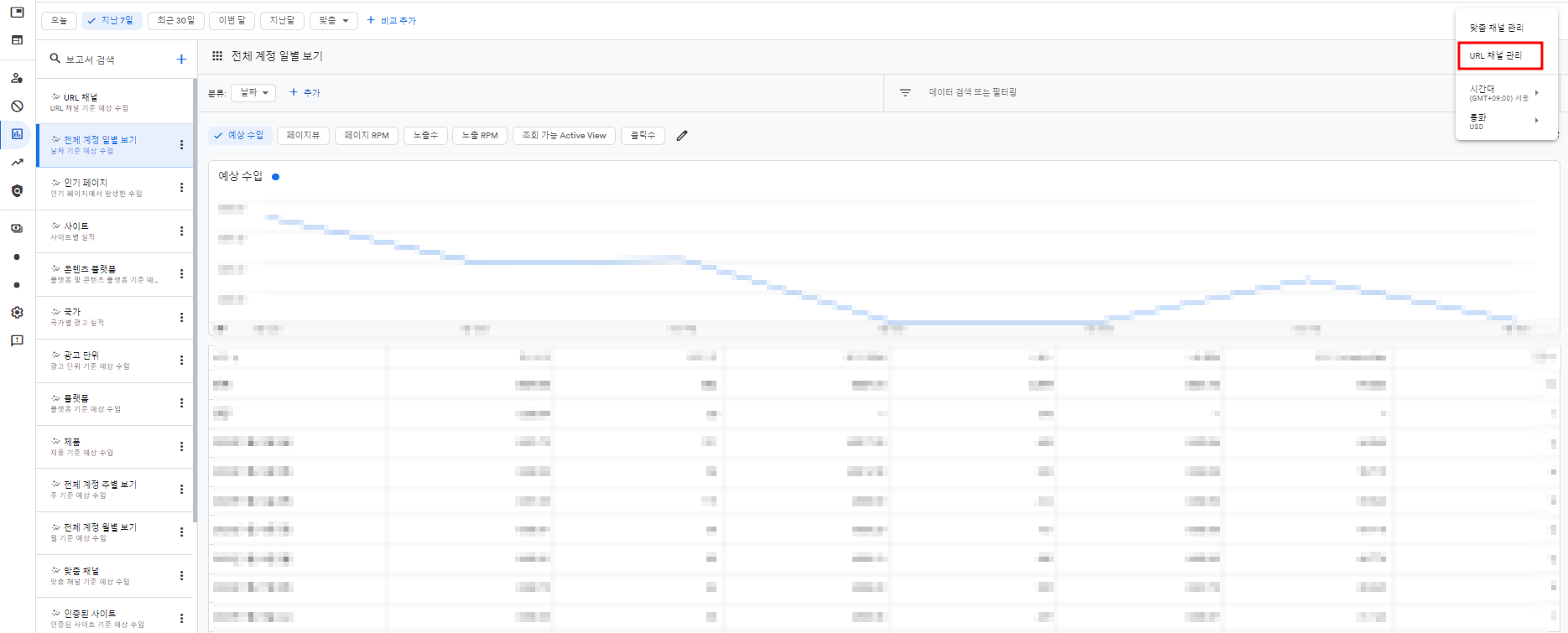
3) URL 채널 관리에서 채널 추가를 클릭한 후 분석을 원하는 URL주소를 넣어줍니다. 저는 이미 추가한 상태라서 배경에 보이는데 빨간 상자 안에 URL주소를 순서대로 넣어주시면 됩니다. Enter 키를 이용하여 줄 바꿈 후 분석 원하는 URL을 한 번에 등록하실 수 있습니다.
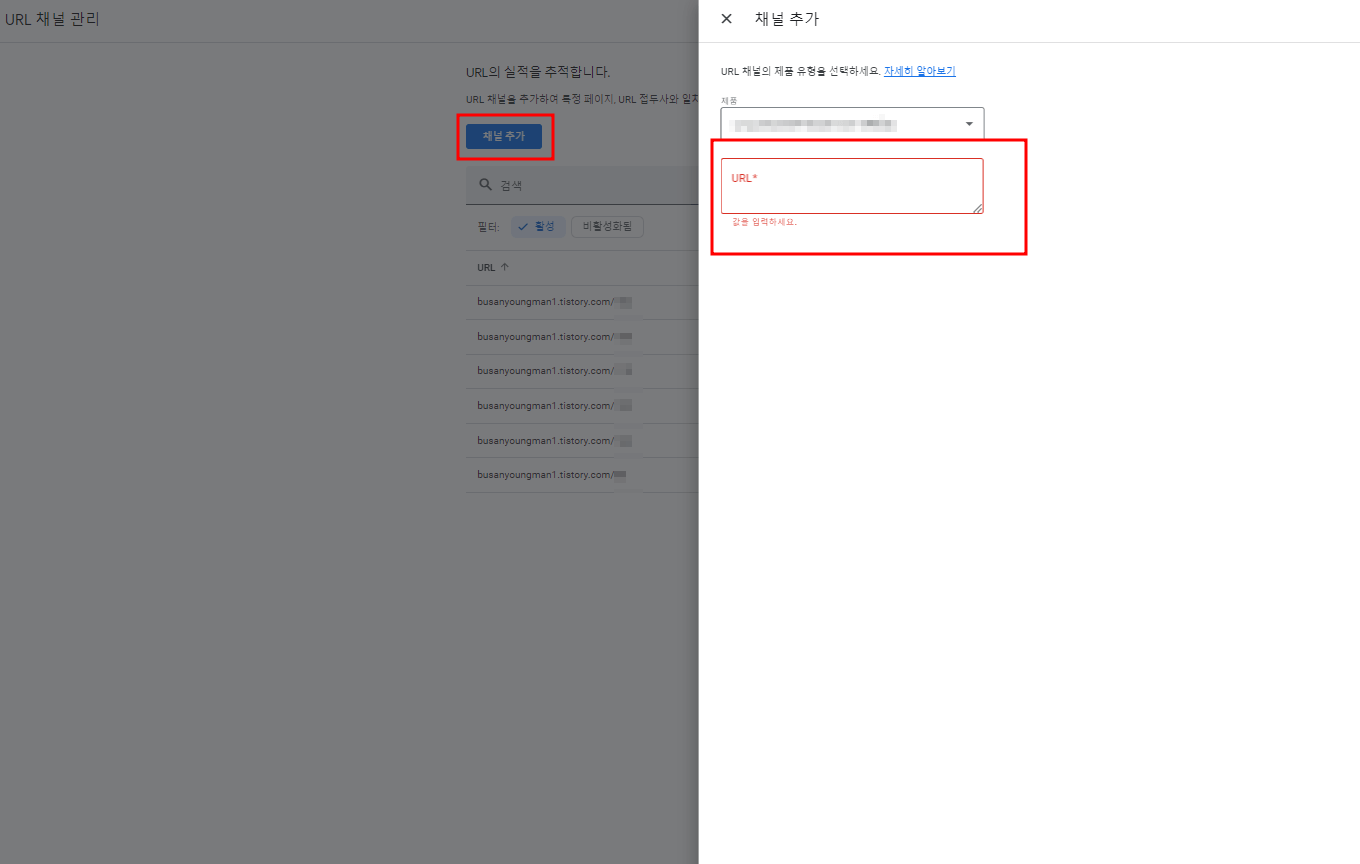
4) URL 채널 관리에서 입력한 URL들이 추가되신 것을 볼 수 있습니다. 보고서 아이콘을 클릭하시면 각 URL페이지의 보고서를 볼 수 있습니다. (추가 후 바로 확인 가능한 것은 아니며 시간이 다소 소요될 수 있습니다. 저는 URL추가하고 다음날 보고서가 정상 집계되었습니다.)
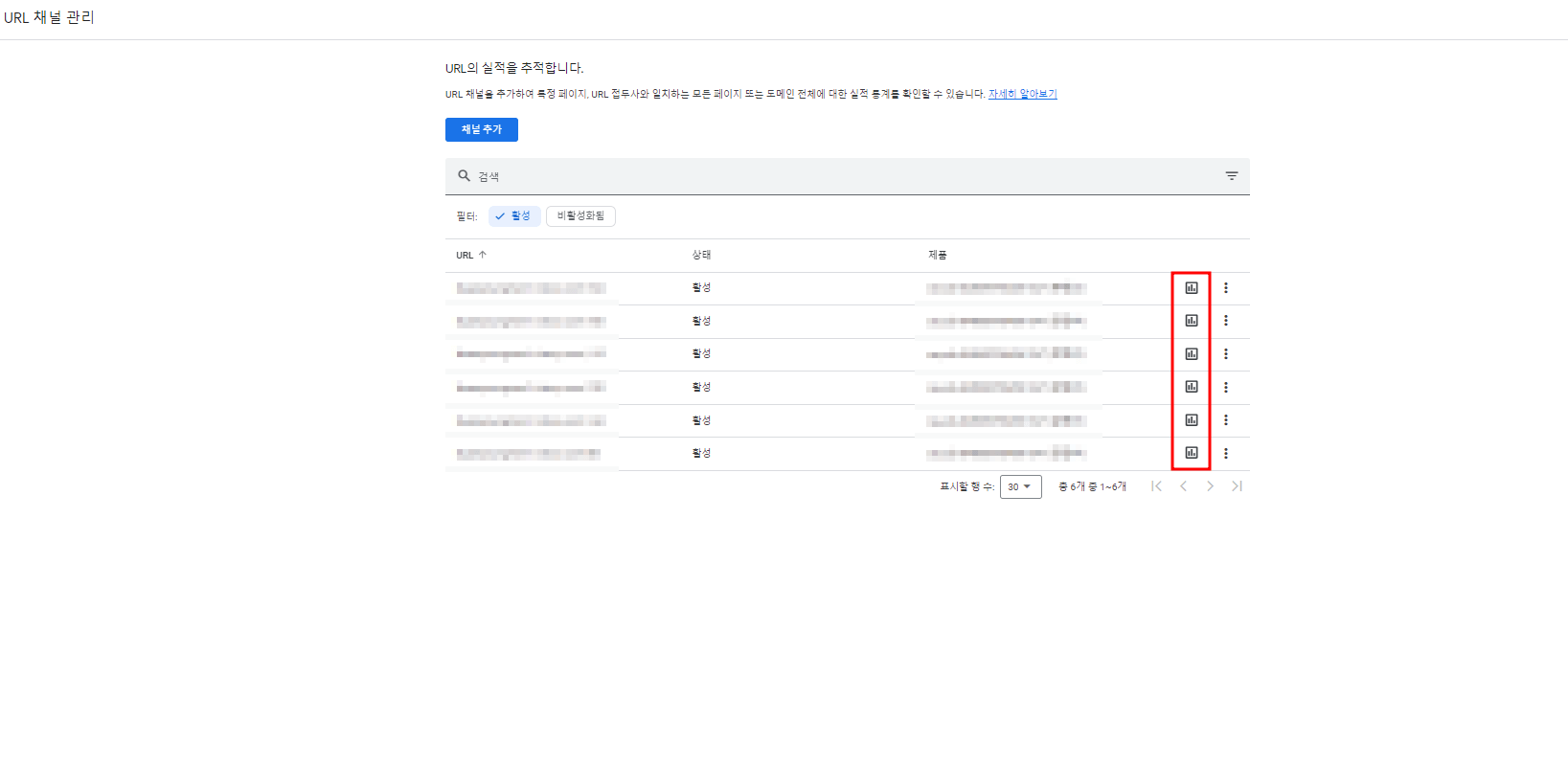
5) 각 URL페이지의 보고서는 이런식으로 확인 가능합니다. 가장 상단에 비교 차가를 통해 확인하고 싶은 기간을 설정할 수 있고, 우측에 차트 옵션 버튼으로 막대그래프, 일간, 주간, 원형 차트 등 원하는 형태로 보실 수 있습니다. 페이지뷰, 노출수, 클릭수, 페이지 RPM, 노출 RPM, 예상 수입 등 확인이 가능합니다.
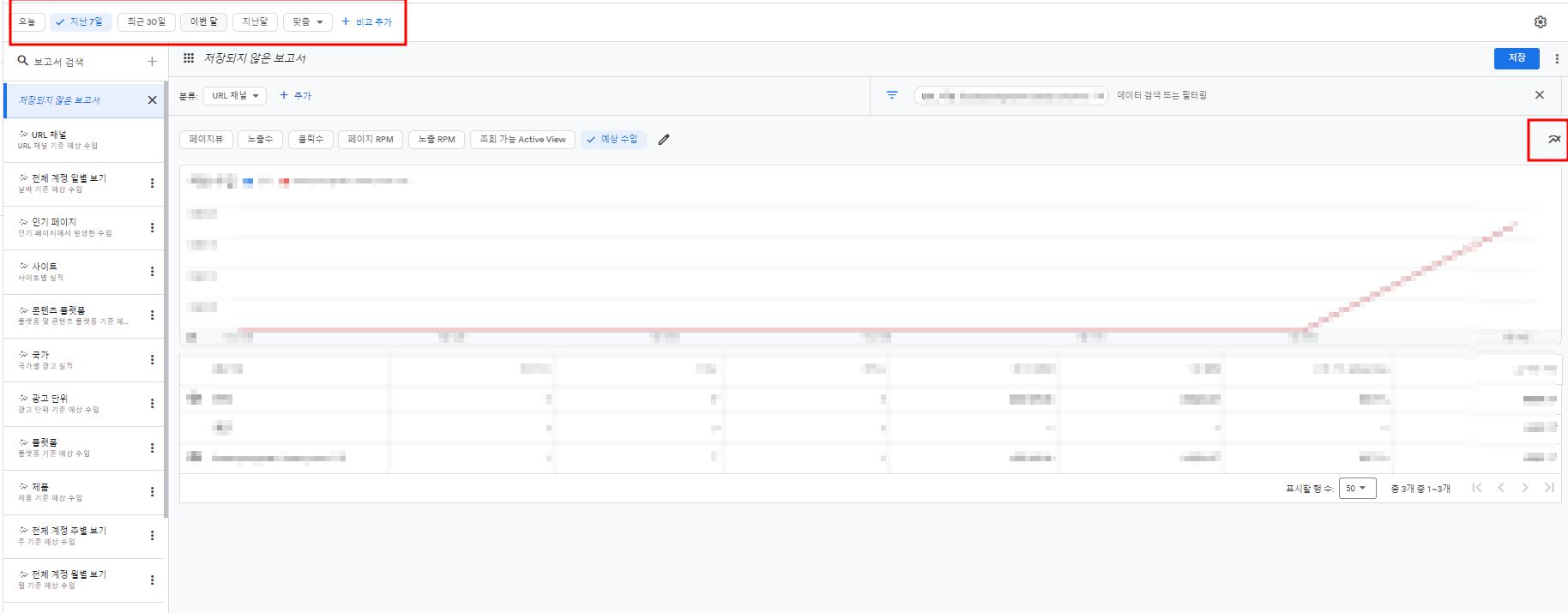
6) 또는 바로 보고서> URL 채널 항목에서 추가한 URL의 전체 결과값을 확인할 수 있습니다. 해당 부분은 페이지간 비교 분석을 할 때 용이할 것으로 보입니다.
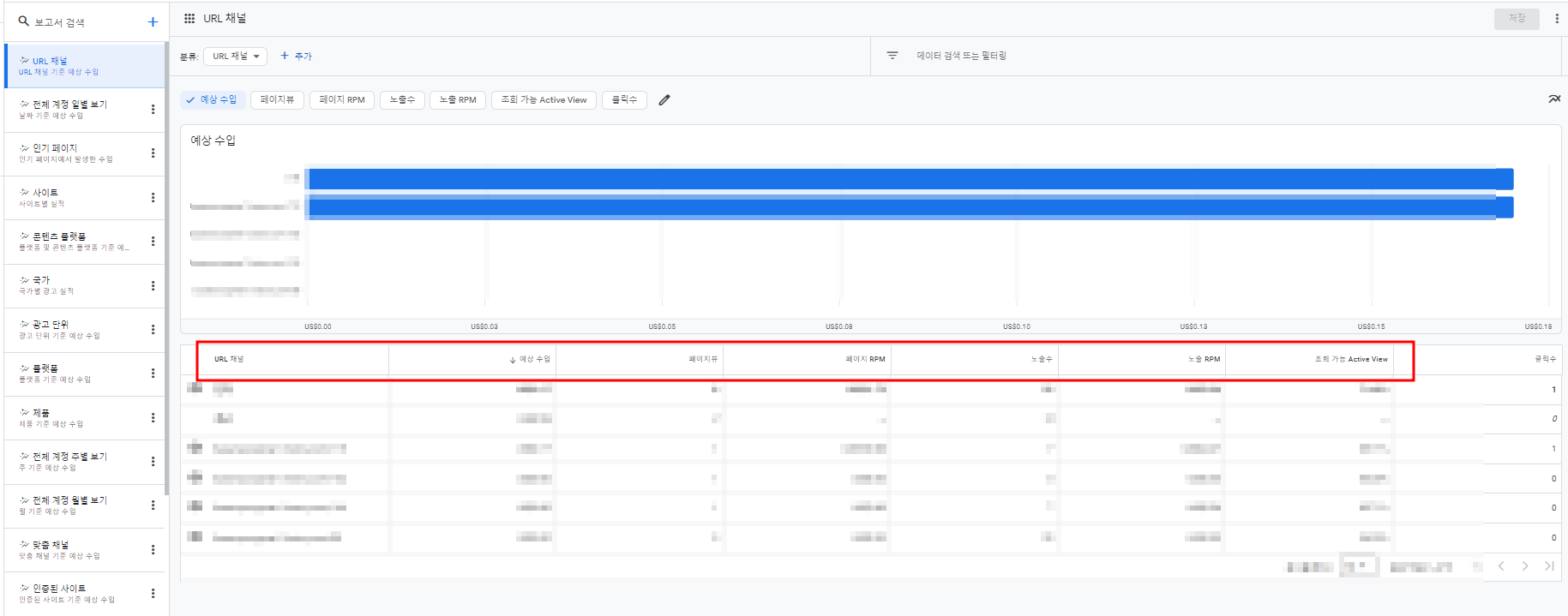
참고로 URL채널 관리에서 우측 끝에 점 세개 부분을 클릭하면 해당 페이지를 '삭제'하거나 '비활성화'시킬 수 있습니다.
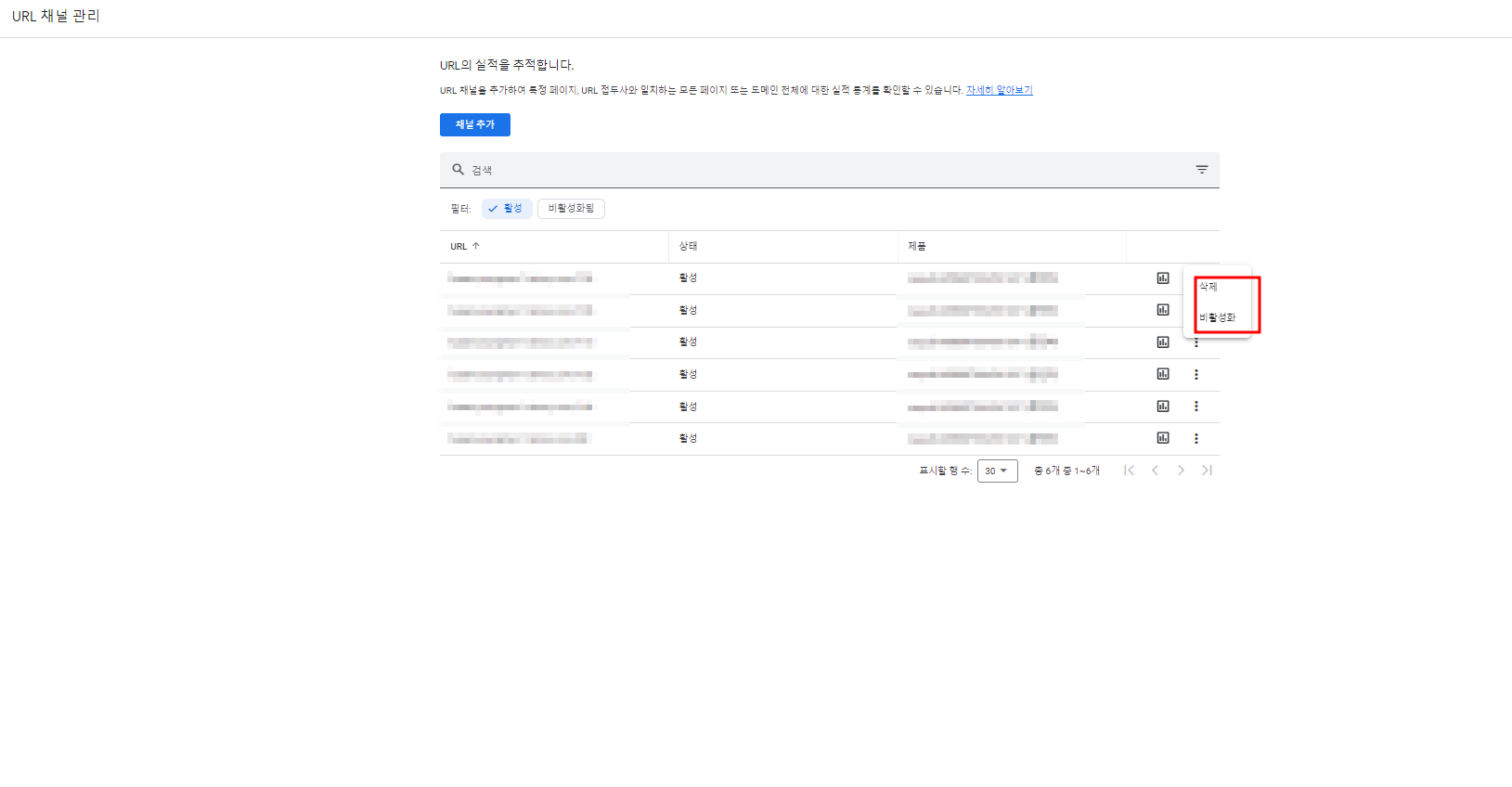
그동안 수익이 특히 많이 나는 날에는 티스토리 방문 통계상, 상위에 있는 글이 수익성 글이 아닐까 추정했었습니다. 막상 확인해 보면 의외에 글에서 수익이 나는 부분을 확인할 수 있습니다.
물론 일일이 URL을 넣어주는 것이 다소 번거롭기는 하나 애드센스 홈페이지에서 '인기페이지'가 정상 집계되지 않고, 구글 애널리틱스 활용에 문제가 있는 상태라면 이런 식으로라도 확인해 보시면 좋겠습니다.
'경험 > 티스토리 블로그' 카테고리의 다른 글
| 티스토리 글자크기 수정, 통일하기/ 본문3 글자 크기 수정 불가시 해결 방법 (1) | 2023.01.25 |
|---|---|
| 구글 cpc 단가에 대한 분석 방법 총정리 (0) | 2023.01.24 |
| 티스토리 초보자 수동광고 생성방법 및 꿀팁 (0) | 2022.10.02 |
| 티스토리 블로그 수동 광고 삽입 방법 (0) | 2022.10.02 |
| 티스토리 블로거 키워드 찾기 사이트/티스워드 (2) | 2022.09.25 |




댓글